ppt文字的边框怎么设置?
发布时间:2016-03-01 来源:查字典编辑
摘要:ppt幻灯片是办公场合必备软件,其中有很多小技巧。设计的好,会很漂亮。那么ppt文字的边框怎么设置?下面小编就为大家详细介绍ppt边框设置方...
ppt幻灯片是办公场合必备软件,其中有很多小技巧。设计的好,会很漂亮。那么ppt文字的边框怎么设置?下面小编就为大家详细介绍ppt边框设置方法,不会的朋友快快来学习吧!
方法/步骤
1、打开ppt。点击插入,文本框。
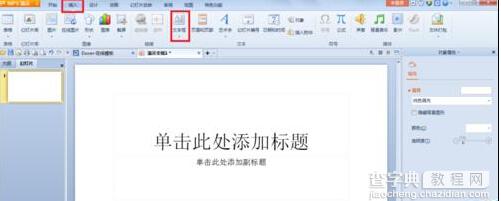 2、选择横向或者纵向,这里用横向为例。纵向的跟这个相同。
2、选择横向或者纵向,这里用横向为例。纵向的跟这个相同。
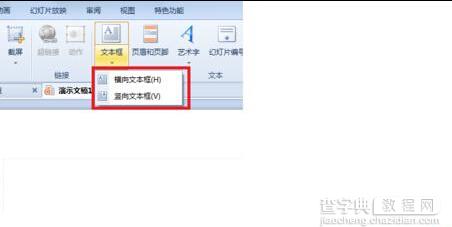 3、建立一个文本框后,发现右边有三个选项,功能如图。分别是形状样式,形状轮廓和形状填充。
3、建立一个文本框后,发现右边有三个选项,功能如图。分别是形状样式,形状轮廓和形状填充。
 4、左键单点形状样式,进行选择。这里有许多样式可以选择,具有系统设计好的边框和填充。
4、左键单点形状样式,进行选择。这里有许多样式可以选择,具有系统设计好的边框和填充。
 5、左键单点形状填充,进行选择。这里有许多颜色,当然也可以自定义,还可以设计颜色渐变和纹理等。
5、左键单点形状填充,进行选择。这里有许多颜色,当然也可以自定义,还可以设计颜色渐变和纹理等。
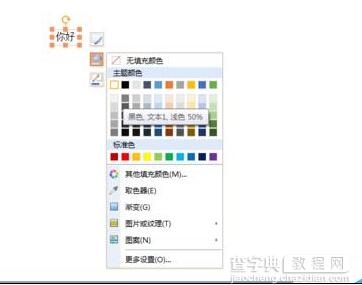 6、左键单点形状轮廓,进行选择。可以选择线条的粗细,颜色,线形之类的。
6、左键单点形状轮廓,进行选择。可以选择线条的粗细,颜色,线形之类的。
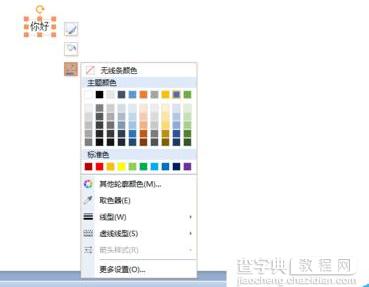 以上就是ppt边框设置方法介绍,操作很简单的,大家学会了吗?希望能对大家有所帮助!
以上就是ppt边框设置方法介绍,操作很简单的,大家学会了吗?希望能对大家有所帮助!


